Windows Phone 8: Sådan tilpasses din låseskærm
Windows Phone 8 giver dig mulighed for at tilpasse låseskærmen, og det er nemt at gøre. Du kan ændre baggrundsbilledet, liveappdata som vejr, musik, der afspilles og mere.
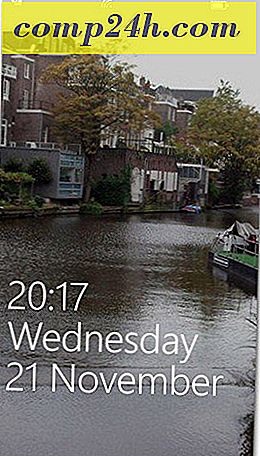
Der er flere måder at tilpasse din låseskærm på og gøre det personligt at se, hvad der betyder noget for dig. For at starte, skal du gå til Indstillinger og klikke på Lås skærm.

Nu har du en overflod af muligheder foran dig. Disse muligheder kan kombineres og blandes rundt, så du kan få den perfekte skærm.

Jeg starter med det mest oplagte ting - hvad med mere sikkerhed, ved at tilføje et kodeord til din låseskærm. Rul hele vejen ned i indstillingerne for låseskærm. Du får se, at adgangskoden er indstillet til Off ved defualt. Skift det til On.

Indtast nu den numeriske adgangskode, du vil bruge to gange.

Efter bekræftelse kan du også indstille en timeout-periode, som du kan gøre i det foregående skærmbillede. Nu bliver du bedt om adgangskoden, når du vil låse op på skærmen, når den er tider.

Tilbage i indstillingsmenuen for låseskærm, rul op og vælg en af baggrundene for den. Her bruger jeg HTC Windows Phone 8X, så der er et valg mellem HTC Photo og Bing. Jeg valgte HTCs baggrund, der giver mig vejret opdateringer til min placering.

At vælge Bing giver dig Bing-baggrunden på dagen. Forresten, Microsoft lader dig nu downloade Bing-baggrundsbilleder til din pc.

Jeg prøvede også foto. Ved at skifte til dette kan du vælge et billede fra din telefon til at bruge som baggrund, og det kan beskæres efter eget valg.

Valg af dine egne billeder, giver låseskærmen endnu mere en sjov og personlig følelse.

Du kan også tænde eller slukke for kunstnerens billede i stedet for låseskærmbilledet, når du afspiller musik. Jeg tændte den og elskede denne mulighed. Det giver dig også afspilningskontroller, så du kan styre spor uden først at låse den op.

Du kan også vælge en app, der viser detaljeret status og live data - ligner Live Tiles, men med en hurtig status.

Appen, der får vist detaljeret status, viser nogle udvidede oplysninger til dig lige på låseskærmen. For eksempel her er Kalender, der viser en begivenhed planlagt.

I tilfælde af apps tilladt at vise en hurtig status, kan du vælge en eller flere. Bare klik på plustegnet ud for dem der allerede for at tilføje en. Eller du kan klikke på en af dem og sætte den på Ingen i den næste menu for at fjerne den.

I dette eksempel valgte jeg Hotmail, og det viser en meddelelse, når en ny e-mail ankommer.








